【はじめに】
この記事を読めば、高校生でもわかる無料AI画像ツールの選び方と注意点が一目でわかります。主要ツールの特徴・制限・おすすめ用途を短時間で把握し、自分に合ったサービスをすぐに試せるようになります。
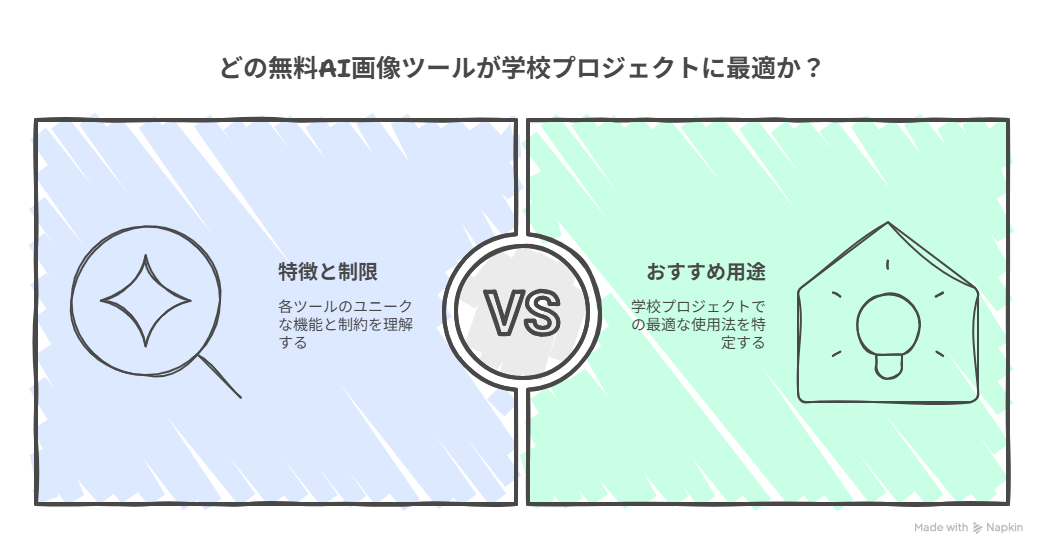
1.生成AI画像ツールって何?
生成AI画像ツールは、文章や写真を入力すると、それをもとに新しい画像を作ってくれるAIです。まるで「言葉のレシピ」を渡して、AIが「料理=画像」を作ってくれるイメージです。イラストを描くのが苦手でも、好きなキャラクターの説明を書くだけでプロっぽい絵が完成します。最近はウェブブラウザやスマホアプリから数クリックで使えるものが多く、専門知識がほとんど要りません。学校のポスター作りや文化祭のSNS宣伝画像など、すぐに実践できる場面が広がっています。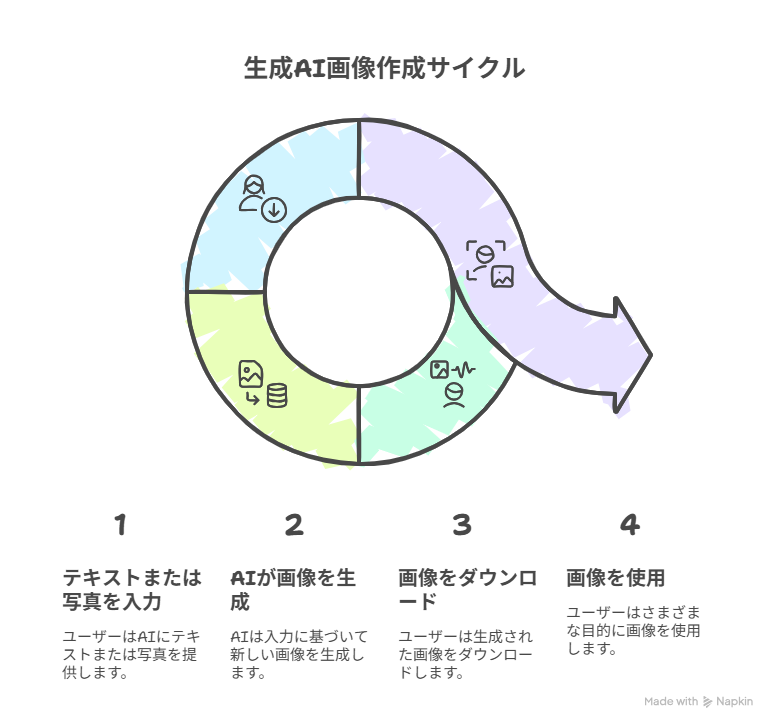
2.無料プランのしくみと主な制限
無料プランには必ず何らかの制限があることを覚えておきましょう。無料プランは「お試し版」と考えると分かりやすいです。ゲームの体験版や動画配信サービスの無料期間と同じで、本格的に使うときは有料になることが多いです。
・1日に作れる枚数に上限がある
例:10〜200枚までとツールごとに幅があります。宿題の1枚絵には十分でも、部活のポスターを大量に作ると足りなくなるかもしれません。
・速さが遅くなる、または速くする機能に回数制限がある
人気が集中する時間帯は「順番待ち」が発生しやすいです。
・画像に透かし(ロゴ)が入ることがある
文化祭パンフレットなど公の場で使う場合、ロゴが目立つと困るので注意。
・画像のサイズや比率を変えられないことがある
SNSごとに適したサイズが違うため、大きさ変更できないと不便です。
・高画質化や細かい編集は有料プランだけ
写真並みの解像度に拡大したい時や、背景だけ差し替えたい時は有料が必要。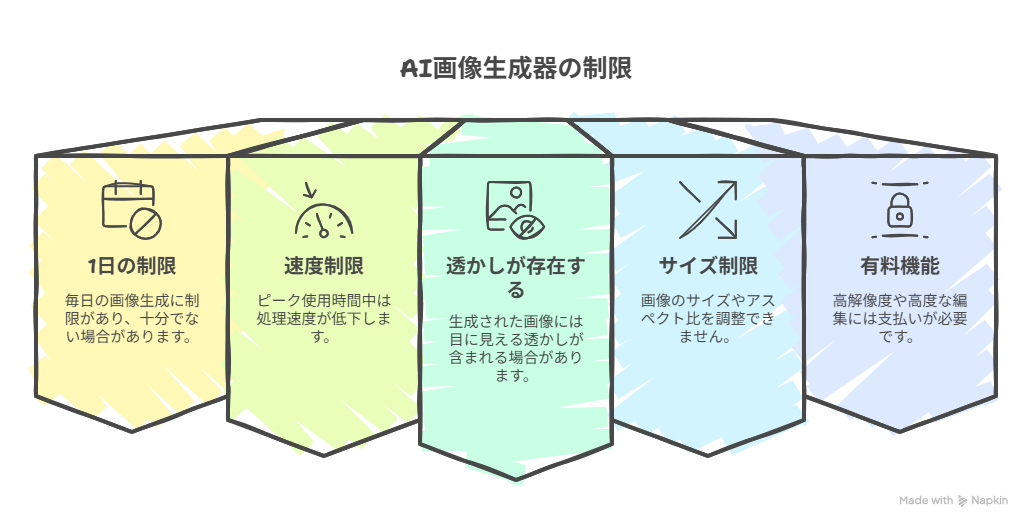
3.2025年の注目無料ツール(ポイントまとめ)
| ツール名 | 主な特徴 |
|---|---|
| Stable Diffusion | 自前PCで動かせる。自由度が高くアニメ〜リアルまで対応。ただし高性能PCとIT知識が必要。 |
| Leonardo.AI | 毎日150ポイント。高品質でコミック風に強い。商用利用OK。 |
| Microsoft Copilot / Designer | DALL‑E 3を無料で多量使用。Office連携が便利。商用利用は要確認。 |
| Adobe Firefly | Photoshopと連携。安全素材で学習。無料25回と少なめ。 |
| Canva Magic Media | デザインテンプレ内で生成。無料枠少なくライト向け。 |
| Google ImageFX | フォトリアルが得意。授業スライドに最適。商用可否は未確定。 |
| SeaArt AI | 毎日200ポイント。人物生成が得意。モデルごとライセンス要確認。 |
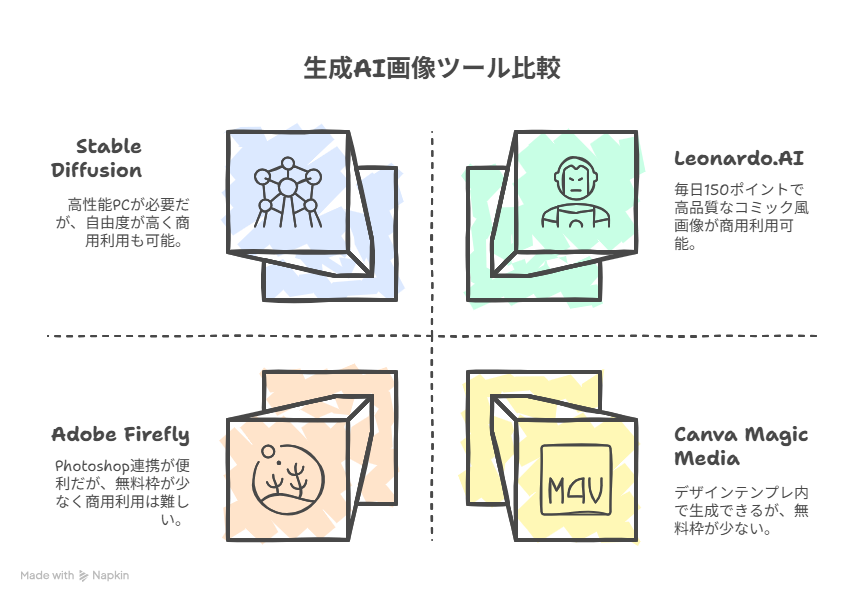
4.目的別おすすめ
・SNS用にたくさん作りたい
→ Microsoft Copilot または SeaArt AI。どちらも1日100枚以上の生成が現実的です。
・細かい設定でこだわりたい
→ Stable Diffusion または Leonardo.AI。カメラアングルや光の加減までプロンプトで調整できます。
・ライセンスを重視して安心して使いたい
→ Adobe Firefly または Canva。授業動画に使ってYouTube投稿しても安心度が高いです。
・リアルな写真風が欲しい
→ Google ImageFX または Copilot。理科レポートで「未来の街」を描くときに便利。
・資料やバナーと一緒に作業したい
→ Canva または Designer。画像生成→レイアウト→PDF書き出しが一続きで完結します。
4.商用利用で注意すること
5.画像をお金がからむ場面(例:グッズ販売、ネット広告)で使う予定か確認する
6.各サービスの最新利用規約(ToS)を読む
7.「無料でも商用OK」と書いてあるか調べる
8.外部モデルを使う場合はそのライセンスも調べる
9.疑問があれば公式サポートやコミュニティで質問する
有志のDiscordサーバーやQ&A掲示板に参加すると、経験者が教えてくれることもあります。
【まとめ】
無料の生成AI画像ツールはとても便利ですが、枚数制限やライセンスなどのルールがあります。この記事を参考に、自分の目的に合ったツールを選び、安全に活用してください。授業や部活のプロジェクトで試してみると、企画の幅が一気に広がります。情報は変わりやすいので、使う前に公式サイトで最新の内容を確認しましょう。仲間と一緒に使い方を研究し、プロンプトのコツを共有するのもおすすめです。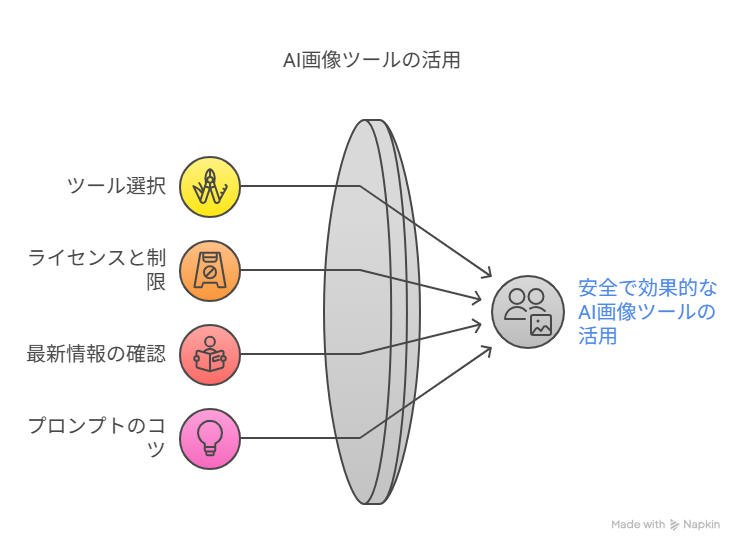
まずは気になるツールを一つ選んで試してみましょう!
*本記事は2025年4月時点の情報です。ツールの仕様は今後アップデートされる可能性があります。



コメント